2 usuarios, Usuarios – CIRCUTOR PowerStudio Series Manual del usuario
Página 62
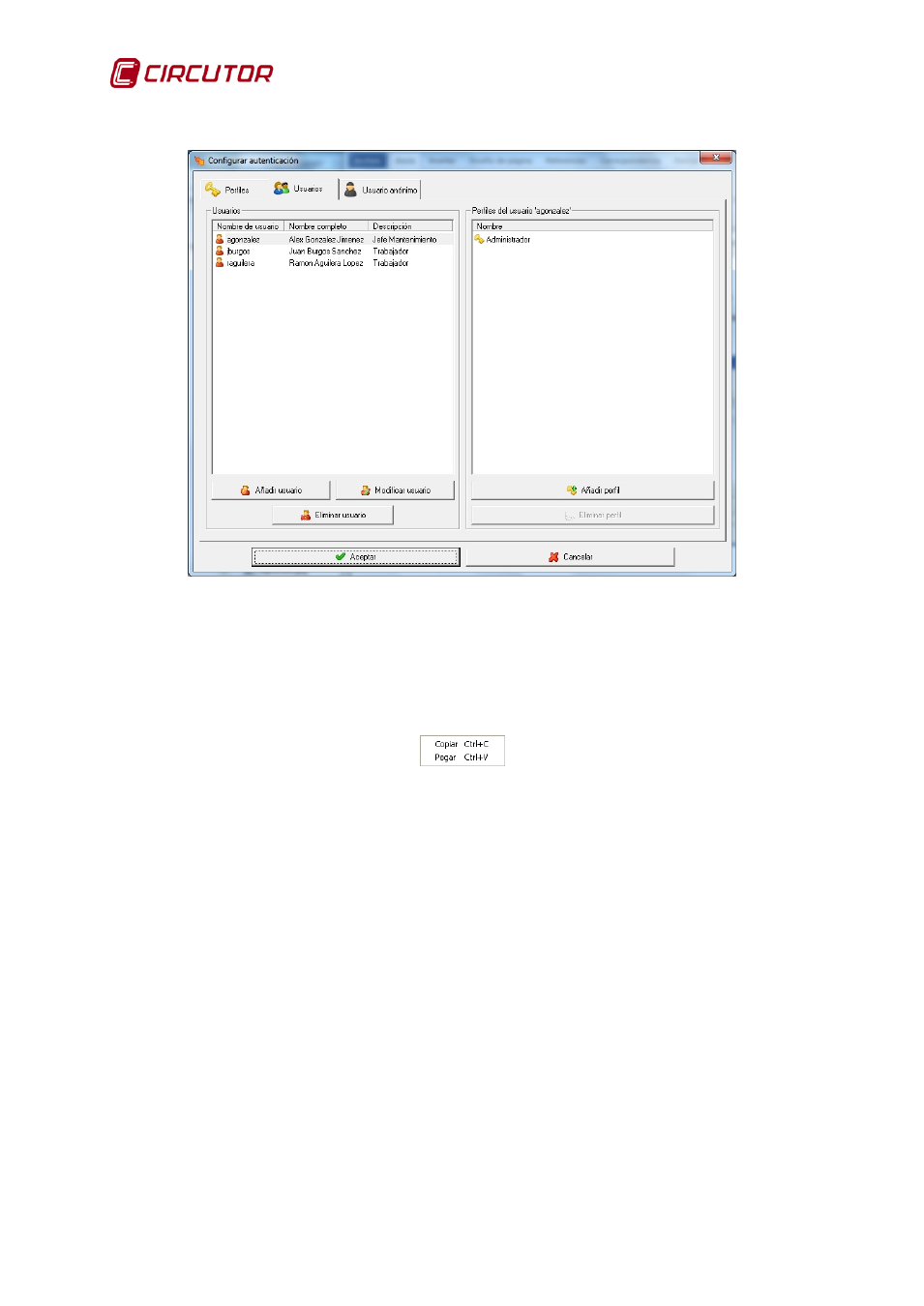
PowerStudio
62 Manual de Instrucciones
7.1.3.2 Usuarios
Mediante este diálogo se definirán los usuarios que tendrán acceso a los recursos de la
aplicación.
La lista situada a la izquierda del diálogo mostrará los usuarios configurados, mientras que la
lista de la derecha muestra los perfiles asignados al usuario seleccionado de la lista de usuarios.
Pulsando el botón derecho del ratón sobre la lista de usuarios aparecerá el menú de contexto
Permitiendo copiar o pegar usuarios. Es posible que alguna de las opciones del menú de contexto no
aparezcan, copiar solamente aparecerá si en la lista hay algún usuario seleccionado y la opción pegar
solamente si anteriormente se han copiado usuarios al portapapeles. Si no hay ningún usuario
seleccionado y no hay usuarios en el portapapeles al pulsar el botón derecho del ratón no aparecerá el
menú de contexto.
Para añadir o modificar un usuario pulsar sobre el botón correspondiente ‘Añadir usuario’ o
‘Modificar usuario’. Al pulsar en ‘Añadir usuario’ accederemos directamente a la pantalla de ‘Gestión
de usuarios’ explicada previamente en el punto 7.1.2, con la diferencia que al pulsar en ‘Añadir
usuario’ aparecerá un diálogo en forma de formulario únicamente con los datos relevantes para
autenticación, ya que para añadir un usuario con todos los detalles se debe realizar desde ‘Gestión de
usuarios’. Por otro lado, si seleccionamos ‘Modificar usuario’ accederemos a la pantalla de los datos
del usuario.
Pulsando el botón ‘Añadir perfiles’, será posible asignar nuevos perfiles al usuario
seleccionado de la lista de usuarios.